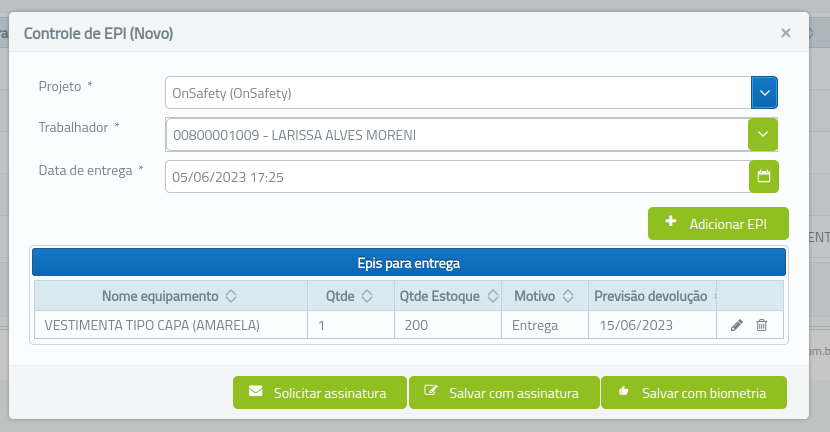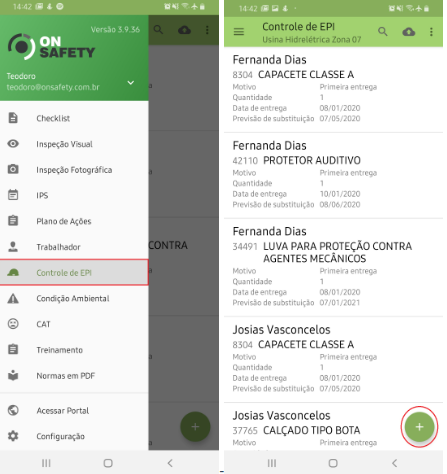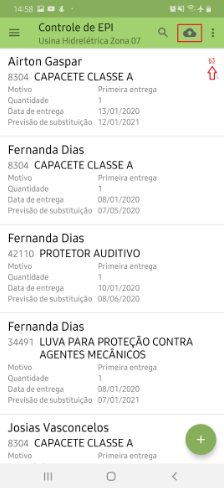Primeiros passos no controle de EPI
O controle de EPI no sistema OnSafety pode ser realizado tanto pelo sistema web quanto pelo nosso aplicativo e neste artigo vamos explicar os primeiros passos para ambos.
Primeiramente antes de você poder começar seu controle de EPI pelo sistema web, você deve ter trabalhadores com biometria cadastrados no sistema, caso você não tenha trabalhadores cadastrados ainda você pode conferir como é feito este cadastro nestes dois artigos abaixo:
Como cadastrar trabalhadores pelo sistema web;
Como cadastrar trabalhadores pelo aplicativo;
E você pode ver como é feito o cadastro de biometria aqui:
Com os trabalhadores e as biometrias já cadastrados você já pode iniciar seu controle de EPI, pelo menu lateral você deve seguir o seguinte caminho: Controle de EPI > Entrega de EPI
Feito isso, agora você deve selecionar de qual projeto você deseja realizar o controle, no meu caso, exemplificado na imagem acima, irei realizar o controle de EPI dos trabalhadores da Usina Hidrelétrica Zona 07.
Selecionado o projeto, agora é só clicar em + Novo, assim que você clicar, uma nova janela irá aparecer na tela, pedindo as informações necessárias para o registro.
Nesta nova janela basta preencher as informações necessárias e clicar em salvar, clicado em salvar, basta coletar a biometria do trabalhador que está recebendo o EPI e pronto, foi registrada a uma entrega de uma Vestimenta tipo capa (amarela) para a colaboradora Larissa.
Aplicativo
Pelo aplicativo o controle de EPI funciona de forma semelhante, porém não é necessário já ter cadastrado trabalhadores(Sendo possível cadastrá-los no momento do controle de EPI mesmo) e nem é necessário já ter a biometria, pois há a possibilidade de registrar a entrega, troca ou devolução por assinatura eletrônica.
Para iniciar seu controle de EPI pelo aplicativo basta acessar pelo menu lateral a opção Controle de EPI, feito isso o sistema irá abrir a parte de controle de EPI, se você já tiver EPI's entregues será uma lista com os mesmos, senão, aparecerá uma tela em branco, em ambos os casos a tela virá com um botão verde com o símbolo "+" no canto inferior direito, clique nele.
Feito isso, agora basta selecionar para qual trabalhador o EPI será entregue (Caso ainda não hajam trabalhadores cadastrados, bastará clicar no ícone verde com o símbolo "+" e cadastrar um novo), clicar em "+ Adicionar EPI" e então selecionar qual EPI será entregue.

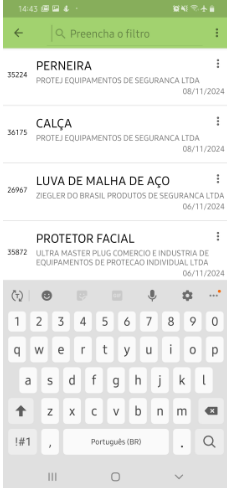
Feito isso, basta preencher as informações referentes a entrega que você está fazendo, salvar e dar para o trabalhador assinar ou coletar a biometria do mesmo.

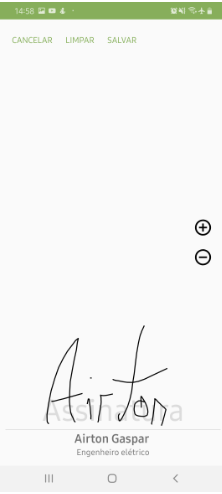
-
Os registros que estiverem com aquele ícone vermelho ao lado ainda não foram exportados.